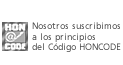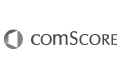Configuración de correo | 27 MAY 11
Cómo chequear su correo @intramed.net
Si usted desea utilizar Microsof Outlook (cualquiera de sus versiones), Outlook Express, Mozilla Thunderbird, Windows Live Mail, Windows Mail, IncrediMail o cualquier otro programa de correo electrónico para chequear su cuenta @intramed.net, siga estos pasos para la configuración de su programa.

INDICE:
1. Introducción
|
2. Outlook Express
|
3. Microsoft Outlook
|
4. Thunderbird
|
5. Windows Live Mail
|
6. Windows Mail
|
7. Microsoft Outlook 2007
|
8. IncrediMail
|
9. Otros programas / Android
|
10. iOS: iPhone, iPad, iPod
Outlook Express
1. Abra el Outlook Express.
2. Seleccione la opción Herramientas, luego Cuentas y una vez ubicado en la solapa Correo y haga doble click sobre su cuenta de correo de IntraMed.
3. Seleccione la solapa Servidores y realice las siguientes modificaciones:
- En el campo servidor de correo entrante (POP3) ingrese: pod51000.outlook.com
- En el campo servidor de correo saliente (SMTP) ingrese: pod51000.outlook.com
- En el campo Nombre de cuenta, ingrese su dirección de correo completa ej.: usuario@intramed.net (nota: no agregue .ar al final).
- Verifique que las opciones Recordar contraseña y Mi servidor requiere autenticación estén tildadas.
- Aclaración: corrobore que la opción Iniciar sesión usando autenticación de contraseña segura este destildada
4. Diríjase a la solapa Opciones Avanzadas y debajo de la leyenda Correo entrante (POP3) - 110 tilde la opción El servidor requiere una conexión segura (SSL). El número 110 pasará a 995.
Comentarios
Para ver los comentarios de sus colegas o para expresar su opinión debe ingresar con su cuenta de IntraMed.
Términos y condiciones de uso | Política de privacidad | Todos los derechos reservados | Copyright 1997-2024